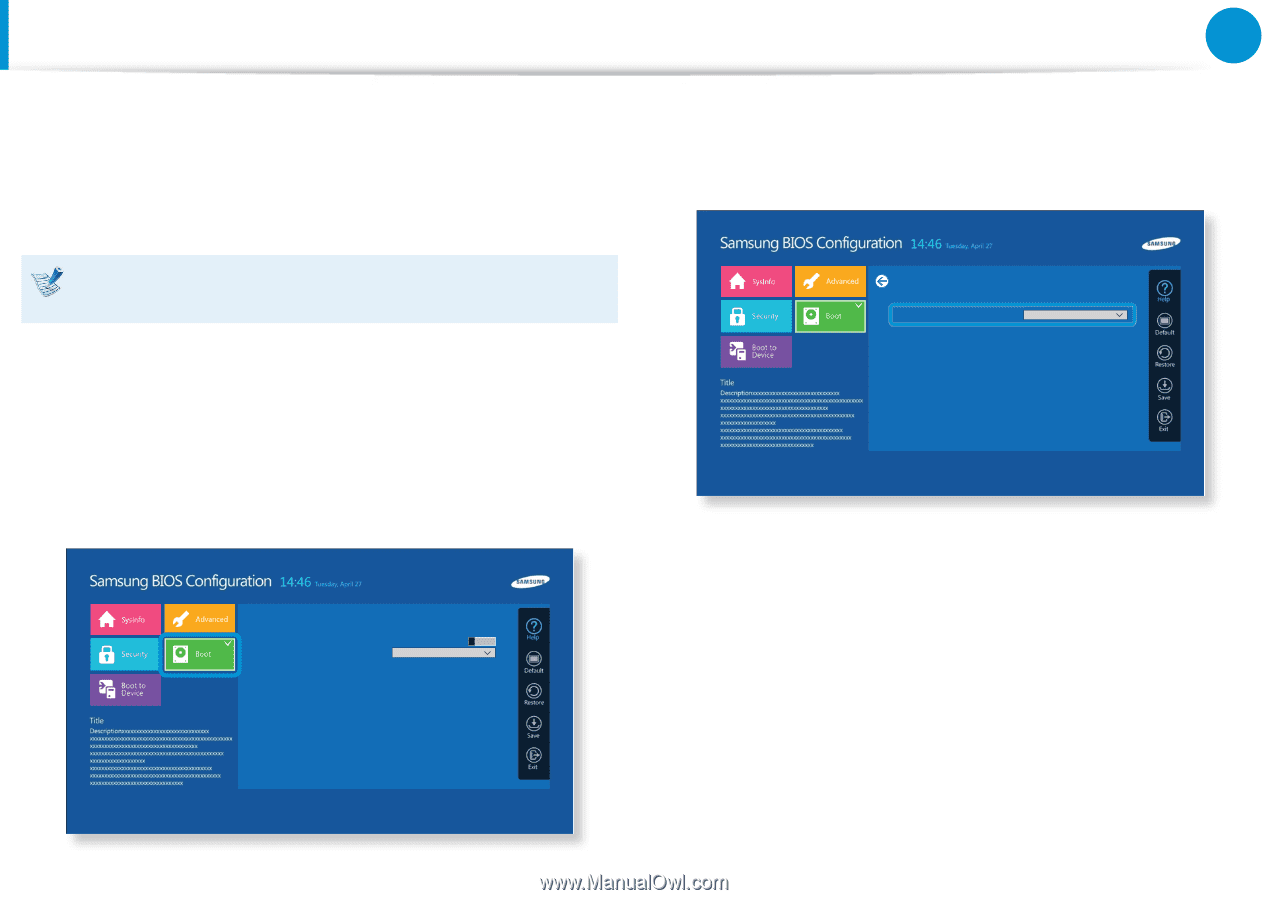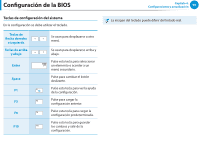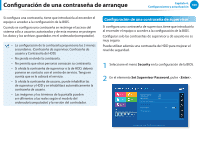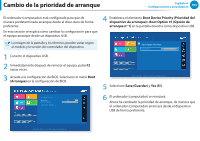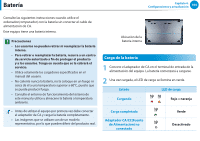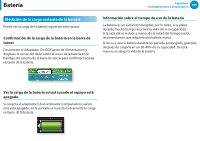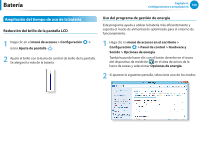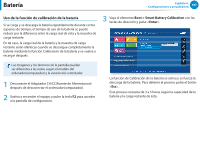Samsung NP915S3GI User Manual Windows8.1 Ver.1.1 (Spanish) - Page 104
Cambio de la prioridad de arranque
 |
View all Samsung NP915S3GI manuals
Add to My Manuals
Save this manual to your list of manuals |
Page 104 highlights
Cambio de la prioridad de arranque Capítulo 4. Configuraciones y actualización 103 El ordenador (computador) está configurado para que de manera predeterminada arranque desde el disco duro de forma preferente. En esta sección se explica cómo cambiar la configuración para que el equipo arranque desde un dispositivo USB. La imagen de la pantalla y los términos pueden variar según el modelo y la versión del controlador del dispositivo. 1 Conecte el dispositivo USB. 2 Inmediatamente después de reiniciar el equipo, pulse F2 varias veces. 3 Acceda a la configuración de BIOS. Seleccione el menú Boot (Arranque) en la configuración de BIOS. 4 Establezca el elemento Boot Device Priority (Prioridad del dispositivo de arranque)> Boot Option #1 (Opción de arranque nº 1) en la pantalla derecha como dispositivo USB. Boot Option Priorities Boot Option #1 xxx Aptio Setup Utility - Copy (C) 2012 American Megatrends, Inc. 5 Seleccione Save (Guardar) y Yes (Sí). Boot Device Priority > Secure Boot OS Mode Selection Smart Battery Calibration > Off UEFI OS 6 El ordenador (computador) se reiniciará. Ahora ha cambiado la prioridad de arranque, de manera que el ordenador (computador) arrancará desde el dispositivo USB de forma preferente. Aptio Setup Utility - Copy (C) 2012 American Megatrends, Inc.